O Microsoft Word conta com uma ferramenta prática para auxiliar os usuários na hora de unificar documentos. Não é necessário abrir documento por documento e copiar e colar cada texto para armazená-los em um único arquivo. Descubra como com fazer isto sem dificuldades seguindo os passos abaixo.
Passo 1. Abra o um arquivo novo ou um um documento em que desejar inserir os outros textos. Clique onde deseja que o novo texto seja inserido. Por exemplo, ao final, no meio a partir do terceiro parágrafo de um texto etc;
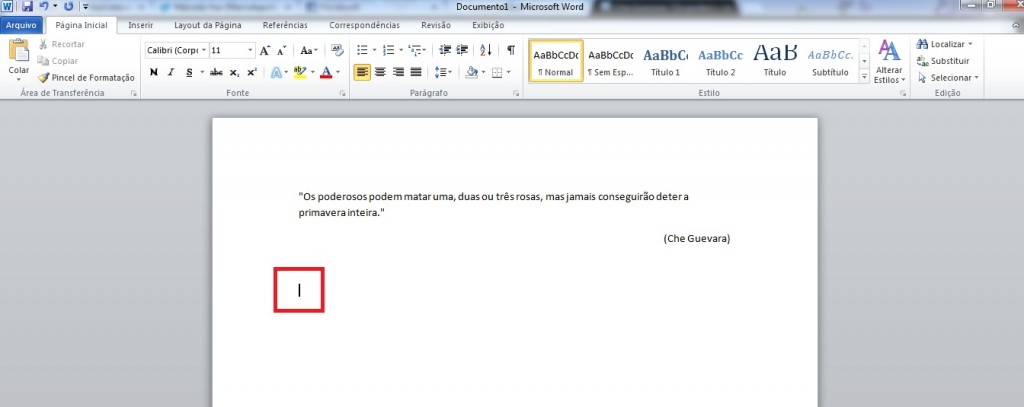
Clique onde deseja que o novo texto seja inserido. Neste caso, optamos por adicionar textos depois da frase (Foto: Reprodução/Marcela Vaz)
Passo 2. Observe o menu do Word e clique na guia "Inserir";
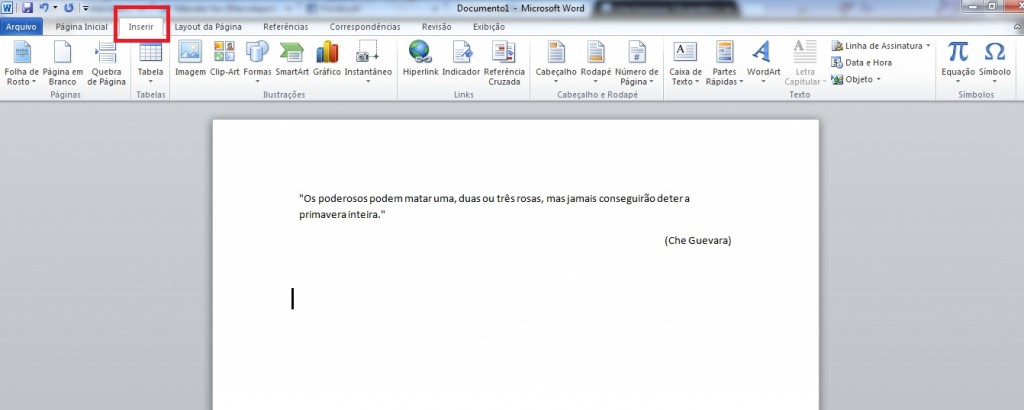
Para adicionar arquivos no Word, use as ferramentas da guia Inserir (Foto: Reprodução/Marcela Vaz)
Passo 3. No grupo "Texto", clique na seta da opção "Objeto" e selecione "Texto do Arquivo";
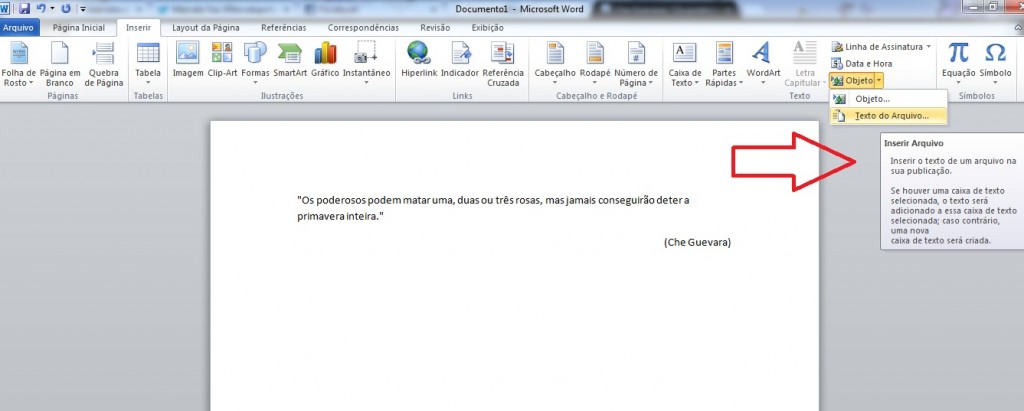
Inserindo novos documentos no Word (Foto: Reprodução/Marcela Vaz)
Passo 4. Na nova janela que abrir, escolha um ou mais textos para incluir. Para selecionar mais de um item simultaneamente, basta ficar pressionando a tecla "Ctrl" enquanto seleciona com o cursor os documentos desejados. Finalizada a escolha, clique em "Inserir";
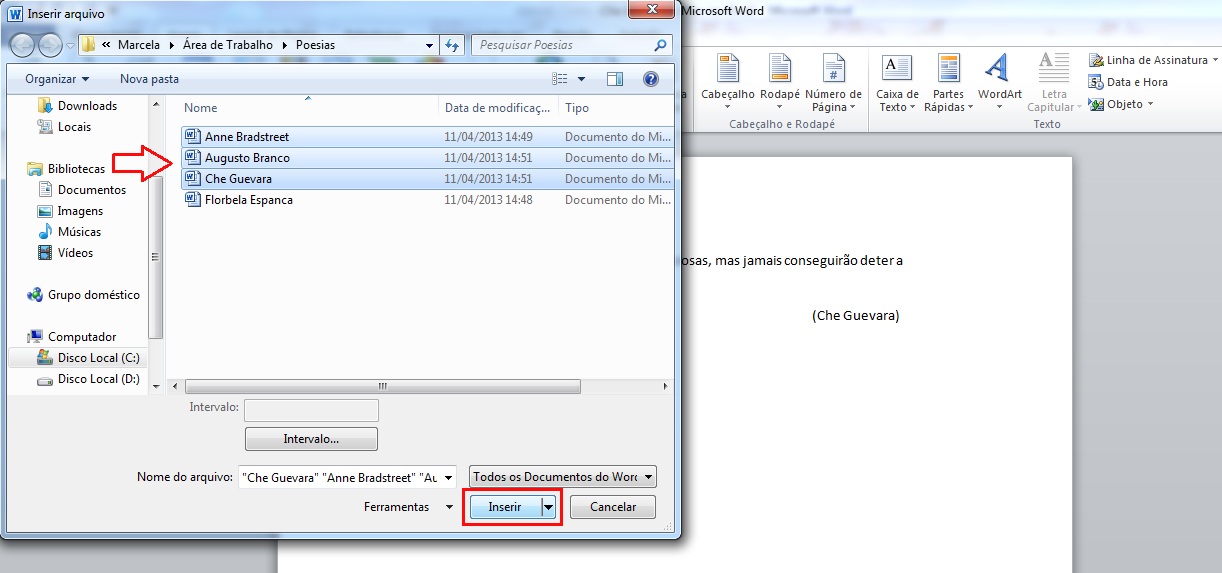
Selecione um ou mais textos para inserir (Foto: Reprodução/Marcela Vaz)
Passo 5. Pronto!
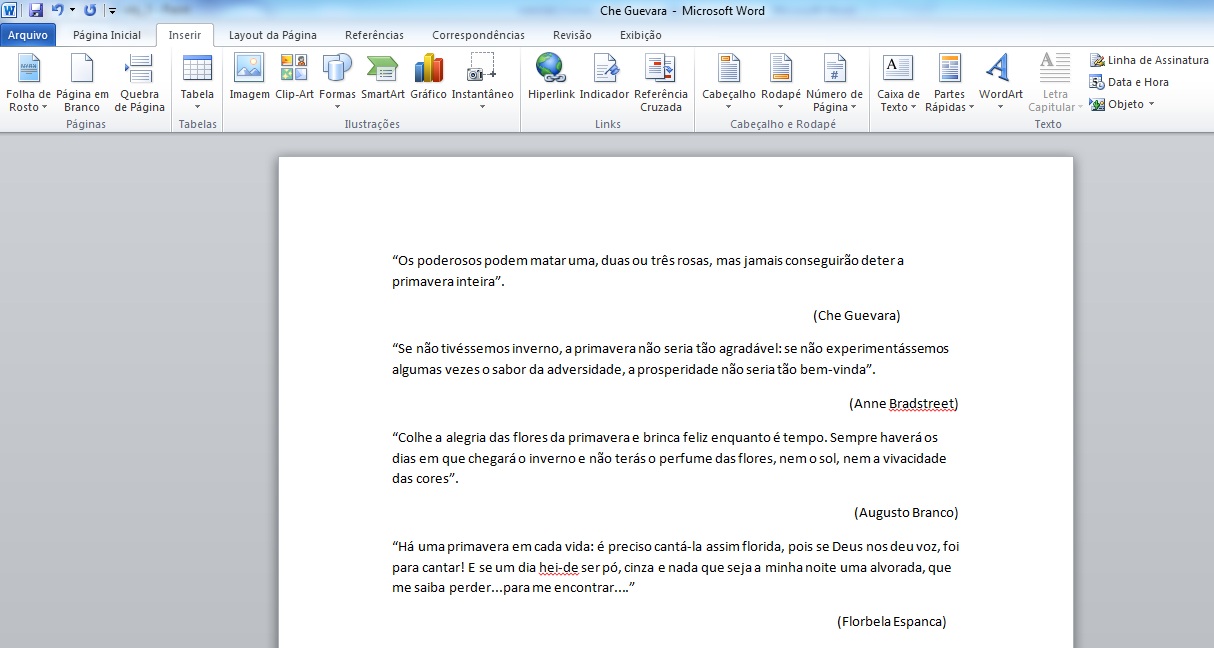
Textos unificados no Word (Foto: Reprodução/Marcela Vaz) (Foto: Textos unificados no Word (Foto: Reprodução/Marcela Vaz))
Para desfazer a ação, use o atalho Ctrl +Z ou o botão correspondente na barra de ferramentas. Caso esteja tudo direitinho, é só verificar se a formatação dos textos está igual e ajustá-la de acordo com a sua preferência.
Ainda tem dúvidas sobre tecnologia? Pergunte no Fórum do TechTudo!
Até o próximo Melhor do Planeta
Fonte: http://www.techtudo.com.br/dicas-e-tutoriais/noticia/2013/04/aprenda-juntar-documentos-diferentes-no-word-em-um-unico-arquivo.html

0 comentários:
Postar um comentário